ไฟล์นี้จำเป็นสำหรับกระบวนการสำรองข้อมูล Windows OS จำนวนมาก
- ไฟล์ wbengine.exe มีความสำคัญต่อกระบวนการสำรองข้อมูล รวมทั้งการคืนค่าระบบ
- เป็นไฟล์ที่ถูกต้องตามกฎหมาย แต่ไวรัสบางตัวอาจเลียนแบบไฟล์นั้นและสร้างความเสียหายให้กับคอมพิวเตอร์ของคุณ
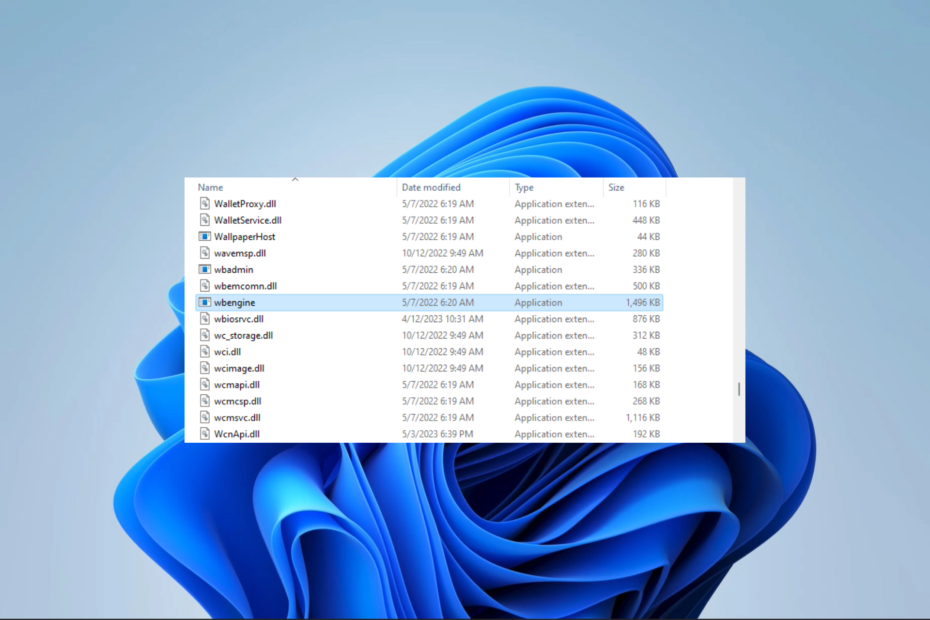
เอ็กซ์ติดตั้งโดยคลิกที่ไฟล์ดาวน์โหลด
- ดาวน์โหลดและติดตั้ง Fortect บนพีซีของคุณ
- เปิดตัวเครื่องมือและ เริ่มการสแกน
- คลิกขวาที่ ซ่อมแซมและแก้ไขได้ภายในไม่กี่นาที
- 0 ผู้อ่านได้ดาวน์โหลด Fortect แล้วในเดือนนี้
ข้อผิดพลาดของระบบไม่ใช่เรื่องแปลกสำหรับผู้ใช้คอมพิวเตอร์ อันที่จริง บางครั้งมันมาจากกระบวนการที่สำคัญ เช่น wbengine.exe
ในคู่มือนี้ เราจะสำรวจไฟล์ระบบ Windows นี้ บอกทุกสิ่งที่คุณต้องรู้เกี่ยวกับไฟล์นี้ และแสดงวิธีแก้ไขที่เป็นไปได้มากที่สุดสำหรับข้อผิดพลาดรอบๆ ไฟล์
ไฟล์ wbengine EXE คืออะไร?
หากคุณพบไฟล์ wbengine.exe ในระบบ Windows ของคุณ ไม่ต้องกังวล เนื่องจากเป็นไฟล์ระบบของแท้ที่เชื่อมต่อกับ Windows Backup Engine ไฟล์นี้มีหน้าที่รับผิดชอบดังต่อไปนี้:
- การสำรองข้อมูลระบบ – กระบวนการนี้รับผิดชอบในการสร้างข้อมูลสำรองของอิมเมจของระบบ การสำรองข้อมูลเหล่านี้ประกอบด้วยการกำหนดค่าระบบ ระบบปฏิบัติการที่สมบูรณ์ โปรแกรมที่ติดตั้ง และข้อมูลผู้ใช้
- การสำรองข้อมูลส่วนเพิ่ม – เมื่อทำการสำรองข้อมูลส่วนเพิ่ม Windows Backup Engine จะใช้ Wbengine.exe เพื่อสำรองข้อมูลการแก้ไขที่ทำขึ้นตั้งแต่การสำรองข้อมูลครั้งก่อนเท่านั้น
- การสำรองข้อมูลตามกำหนดเวลา – ด้วย Wbengine.exe ผู้ใช้สามารถ กำหนดการสำรองข้อมูลอัตโนมัติ ในช่วงเวลาหรือช่วงเวลาที่กำหนด
- การจัดการแค็ตตาล็อกสำรอง – Backup Engine จัดการข้อมูลเมตาของการสำรองข้อมูล รวมถึงตำแหน่ง เวลาประทับ และประเภท
- การกู้คืนข้อมูลสำรอง – หากมีความล้มเหลวของระบบหรือข้อมูลสูญหาย Wbengine.exe เป็นเครื่องมือที่รับผิดชอบในการกู้คืนข้อมูลจากการสำรองข้อมูลและ การกู้คืนระบบ ไปสู่สถานะก่อนหน้า
หากคุณพบข้อผิดพลาดเกี่ยวกับกระบวนการ คุณอาจใช้วิธีแก้ไขปัญหาด้านล่าง
ฉันจะแก้ไขข้อผิดพลาด wbengine.exe ได้อย่างไร
1. เรียกใช้การสแกน SFC
- กด หน้าต่าง + ร เพื่อเปิด วิ่ง กล่องโต้ตอบ
- พิมพ์ ซม แล้วตี Ctrl + กะ + เข้า.
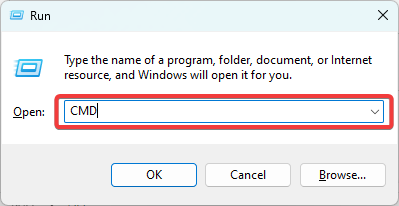
- ใส่สคริปต์ด้านล่างและกด เข้า.
sfc /scannow
- ทำตามคำแนะนำหากคุณได้รับ จากนั้นรีสตาร์ทคอมพิวเตอร์ในตอนท้ายและตรวจสอบว่าข้อผิดพลาด wbengine.exe ได้รับการแก้ไขหรือไม่
โซลูชันนี้มีประโยชน์อย่างยิ่งหากคุณพบปัญหา ภาพที่ไม่ดี หรือ เริ่ม wbengine.exe ผิดพลาด ข้อผิดพลาด
หากคุณต้องการเวอร์ชันอัตโนมัติ คุณสามารถลองใช้ซอฟต์แวร์ที่เชื่อถือได้ เช่น ฟอร์เทค เพื่อตรวจหาไฟล์ที่เสียหายหรือทำงานผิดปกติทั้งหมด และค้นหาองค์ประกอบใหม่เป็นการแทนที่จากพื้นที่เก็บข้อมูลขนาดใหญ่
2. คืนค่าคอมพิวเตอร์
- กด หน้าต่าง + ร, พิมพ์ rstruiและตี เข้า.
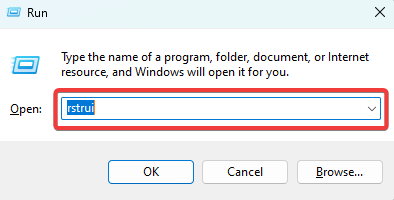
- คลิก ต่อไป ปุ่ม.
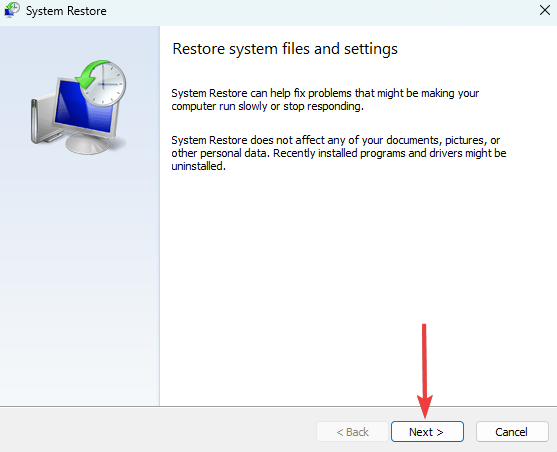
- เลือกจุดคืนค่าและกด ต่อไป ปุ่ม.
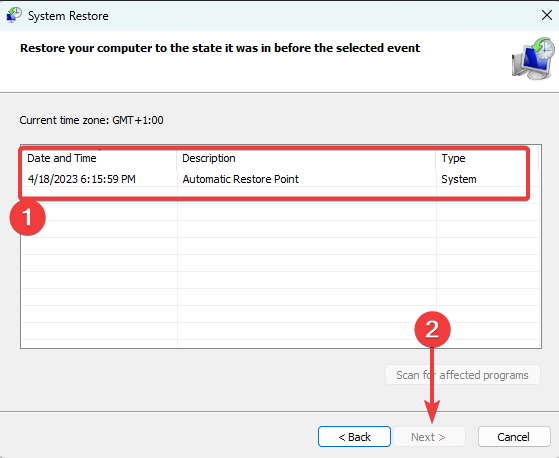
- คลิก เสร็จ และรอให้กระบวนการเสร็จสิ้นจากนั้นตรวจสอบว่าแก้ไขข้อผิดพลาด wbengine.exe หรือไม่
- 0x80005000 ข้อผิดพลาดที่ไม่รู้จัก: 3 วิธีในการแก้ไข
- ไม่พบ Libstdc++-6.dll: วิธีแก้ไขหรือดาวน์โหลดอีกครั้ง
3. อัปเดตระบบปฏิบัติการ
- กด หน้าต่าง + ฉัน เพื่อเปิด การตั้งค่า แอป.
- ในบานหน้าต่างด้านซ้าย ให้คลิก การปรับปรุง Windowsจากนั้นทางด้านขวา ให้คลิก ตรวจสอบสำหรับการอัพเดต ปุ่ม.

- หากคุณพบการอัปเดตใด ๆ ให้คลิกที่ ดาวน์โหลดและติดตั้ง.

- สุดท้าย รีสตาร์ทคอมพิวเตอร์เพื่อให้การอัปเดตทั้งหมดมีผล
การอัปเดตจะทำงานได้หากคุณพบว่า wbengine.exe ไม่สามารถติดตั้งได้หรือเกิดข้อผิดพลาดในการเริ่มโปรแกรม: wbengine.exe
นั่นคือเท่าที่มีในไฟล์สำรองข้อมูลนี้ คุณอาจสังเกตเห็นว่ามัลแวร์สแกนด้วยความแข็งแกร่ง โปรแกรมแอนตี้ไวรัส อาจเป็นการแก้ไขที่ถูกต้องหากคุณสงสัยว่าโปรแกรมอื่นเลียนแบบไฟล์สำรองข้อมูล
สุดท้าย อย่าลืมแสดงความคิดเห็นด้านล่างหากคุณสามารถแก้ไขข้อผิดพลาดที่เกี่ยวข้องโดยใช้แนวทางแก้ไขในคู่มือนี้
ยังคงประสบปัญหา?
ผู้สนับสนุน
หากคำแนะนำข้างต้นไม่สามารถแก้ปัญหาของคุณได้ คอมพิวเตอร์ของคุณอาจประสบปัญหา Windows ที่รุนแรงขึ้น เราขอแนะนำให้เลือกโซลูชันแบบครบวงจรเช่น ฟอร์เทค เพื่อแก้ไขปัญหาได้อย่างมีประสิทธิภาพ หลังการติดตั้ง เพียงคลิกที่ ดู&แก้ไข ปุ่มแล้วกด เริ่มการซ่อมแซม


